To download the app, visit: Library
La aplicación proporciona una plantilla que puede personalizarse para adaptarla a sus necesidades operativas de formación. Puede seleccionar varios tipos de recursos en los que mostrar su información de formación.
Propósito
El objetivo de este artículo es presentar las principales funciones de la aplicación Plantilla de formación y guiar al usuario en el uso de estas funciones. Incluye los pasos de configuración esenciales para utilizar la aplicación y algunas opciones para personalizarla. Además, describe las Tulip Tables utilizadas por la aplicación y cómo estas tablas pueden ser utilizadas para conectarse a otras aplicaciones.::: (info) ()
Tulip Tables
Configuración
Ayuda en laaplicaciónLaaplicación Plantilla de formación incluye pegatinas de ayuda en la aplicación. Se trata de breves descripciones de los pasos de configuración necesarios y consejos del App Builder para facilitar la personalización. Después de descargar la aplicación, asegúrese de leer estas instrucciones y, a continuación, elimínelas antes de ejecutar la aplicación.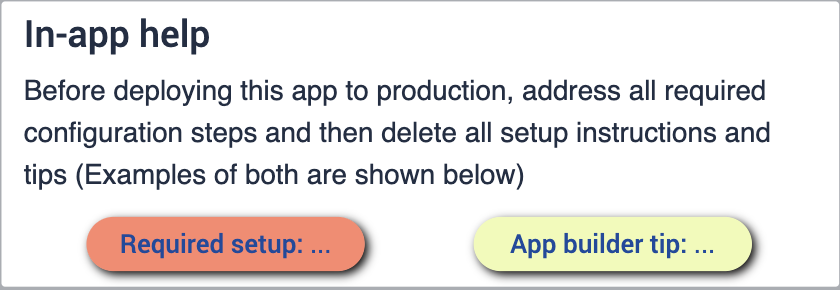
Tablas utilizadas
Esta aplicación sólo utiliza la tabla (Operational Artifact) Trainings.
(Artefacto Operativo) TrainingsIDID de Entrenamiento: ID único de la definición de formaciónDescripción: Descripción de la formaciónTipo: Clasificación de la formaciónStatus: Estado del entrenamientoOperador: Usuario al que se ha asignado la tareaDue Date: Fecha límite para completar la formaciónValid from: Fecha en la que se completó la formaciónValid to: Fecha de caducidad del estado "formado" del usuario para la referencia dadaReferencia: Definición de material, activo u operación para la que la formación certifica al usuario
Estructura de la aplicación
La aplicación está diseñada para servir de plataforma de formación. Proporcionamos pasos fundamentales que puede aprovechar para desarrollar sus aplicaciones de formación. Si la formación es teórica, los usuarios pueden utilizar las instrucciones en PDF o los pasos en vídeo. Para la formación práctica, se pueden utilizar los pasos Imagen o PDF.
El primer paso de la aplicación muestra información relevante para la formación. Aquí también se pueden enumerar los requisitos previos de la formación. Por ejemplo, en el caso de la formación práctica, un requisito podría ser que el alumno disponga de todas las piezas de repuesto necesarias para la sesión. El ID y la descripción de la formación se cargan en el marcador de posición al inicio de la aplicación.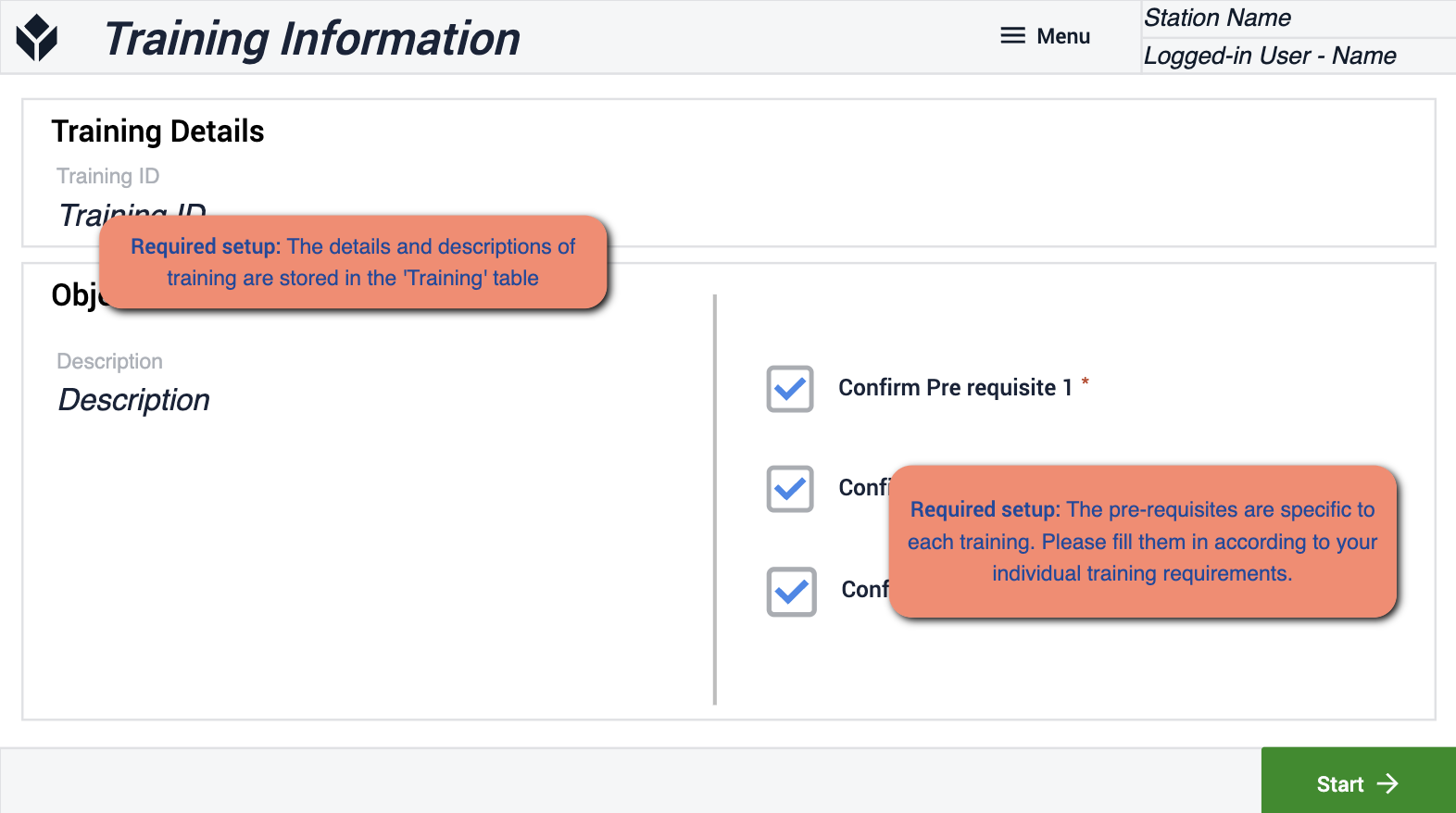
El siguiente paso puede incluirse en la aplicación si pretende crear una sesión de formación práctica. En tal caso, puede pedir al usuario que seleccione el material relevante para la formación.
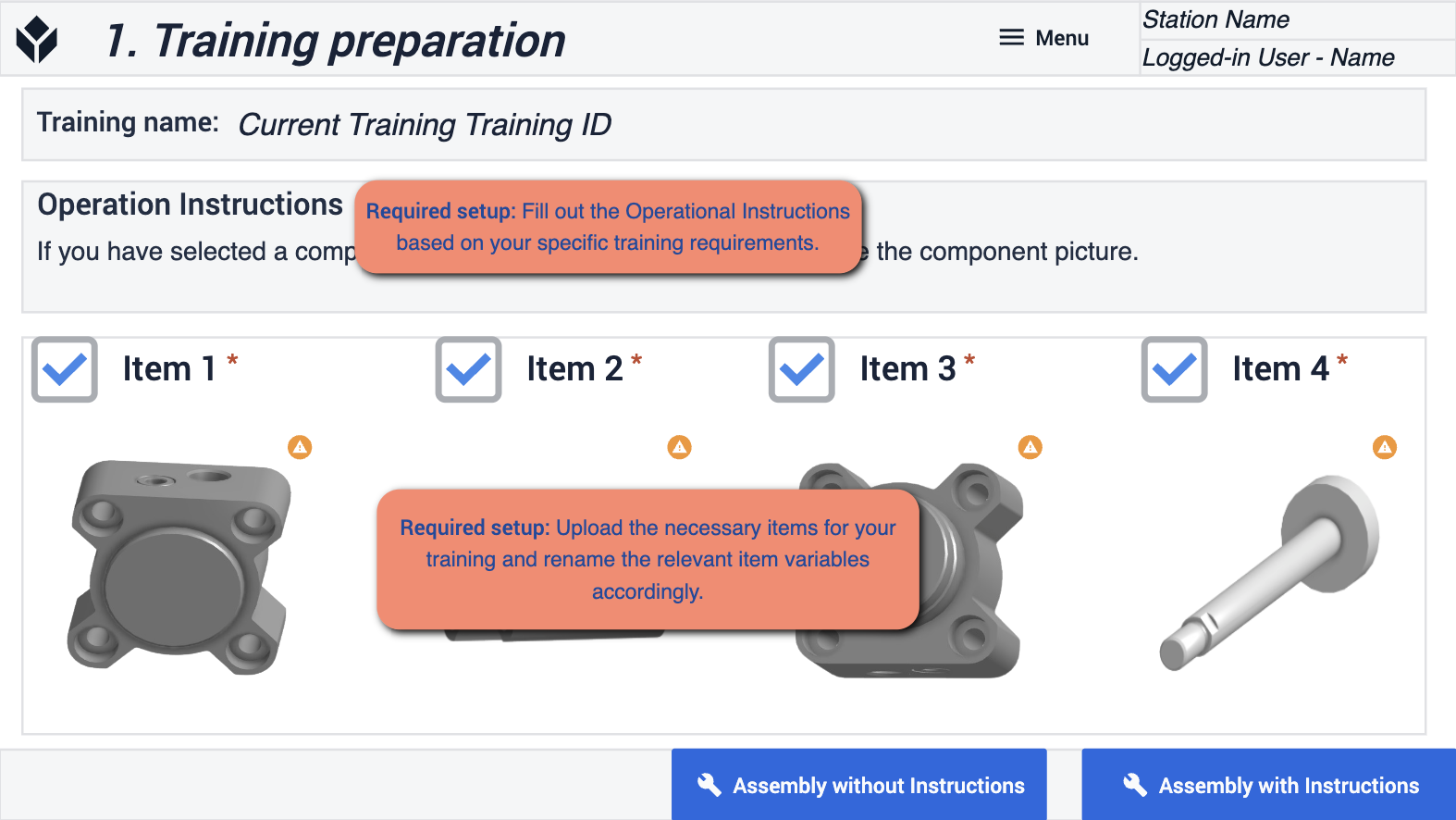
Desde este paso, el usuario puede navegar a un paso sin instrucciones de montaje (para un montaje a ciegas) o a un paso con las instrucciones necesarias.La aplicación incluye tres tipos diferentes de pasos de instrucciones: Instrucciones de imagen, Instrucciones en PDF e Instrucciones en vídeo. Puede seleccionar el tipo de instrucción que mejor se adapte a sus necesidades de formación y eliminar el resto. También incluye un paso PDF con Copiloto, desde el que el usuario puede hacer preguntas utilizando el documento PDF precargado.
Una vez que el usuario ha completado su formación, puede realizar una autoevaluación. Las preguntas de la evaluación deben estar predefinidas. En el último paso, los usuarios pueden ver los resultados de sus pruebas. La aplicación está diseñada de forma que sea necesaria la aprobación del supervisor para completar la formación. En función de los resultados de sus pruebas, los usuarios pueden decidir si solicitan la aprobación del supervisor para aprobar la formación, o si pueden repetir la formación tantas veces como deseen.
Opciones para conectar la aplicación con otras aplicaciones
Terminal de formación
[Training Terminal - find it in the Training App Suite in Tulip Library]
:::Los usuarios del terminal de formación son operadores a los que se les ha asignado una formación. En el Terminal de Formación, pueden ver todos sus entrenamientos y pueden seleccionar y abrir un entrenamiento que les gustaría completar.
Gestor de formación
Training Manager
:::En la aplicación, puede ver las sesiones de formación, asignar formaciones a los usuarios y ver las formaciones completadas de los operadores junto con los metadatos de la formación. Los usuarios también pueden ver los análisis de las formaciones y acceder a una matriz de competencias para obtener una visión general de todas las formaciones en curso y completadas.
